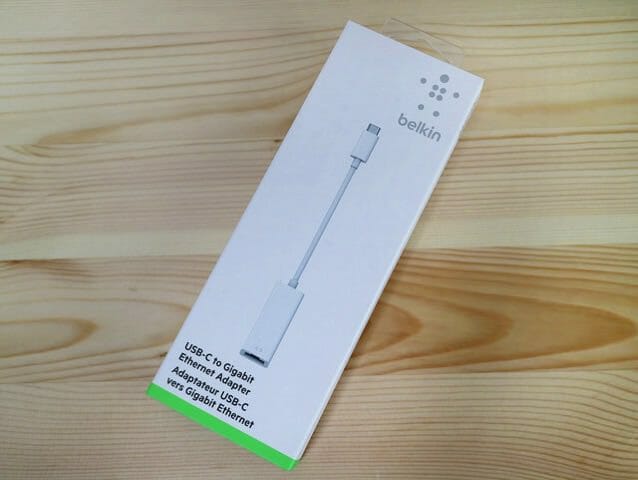
こんにちは、ヒーニョンです。
今日は通信速度の調査です。
通信範囲の種類は、WAN(ワン)とLAN(ラン)に分けられます。WANとは広い範囲に及ぶネットワークでAmazonで買い物ができたり、YouTubeで動画を視聴できたりし、通信速度は遅い傾向にあります。逆にLANは狭い範囲を指し、同一建物内を有線ケーブルを使ってパソコンを繋ぎます。通信速度は速い傾向にあります。
今回はLANの通信速度について調査します。
LANのネットワーク構築には、有線のLANケーブルを配線する方法と無線のWi-Fiルーターを設置する方法があります。LAN接続はギガビットEthernet(1000BASE-T)方式で伝送速度1Gbpsが普及しています。一方、無線のWi-FiはIEEE802.11ac方式で転送レート1.3Gbpsが普及しています。数値だけみるとWi-Fiの方が速いことになります。
僕は古い人間なので、有線のEthernetが速いと思っています。それを実験で実証してみたいと思います。
開封の儀
クライアントにはMacBook Pro(Late 2016)を使用します。Wi-FiはIEEE802.11acで転送レート1.3Gbpsが標準搭載しています。ギガビットEthernetを登載していないので、USB-CからギガビットEthernetに変換するアダプタが必要になります。
購入したのがBelkinの「USB-C to Gigabit Ethernet Adapter」です。もちろん1000BASE-Tに対応しています。

Belkin製品は僕の中では高級メーカーなので価格は高いイメージです。Apple Storeで通常価格4,000円ですが、2016年末までは特別価格3,000円で販売されています。

パッケージはBelkinグリーンが眩しいです。

商品はApple純正のような仕上がりです。

裏にはしっかりとBelkinロゴが入っています。

Ethernetポート側は一般的なRJ-45ポート(メス)が付いています。

設置
アダプタはスリムなので違和感はありません。一般的にはLANケーブルを差し込む部分にはデータの通信状況を知らせるためにランプが点灯するのですが、Belkinの「USB-C to Gigabit Ethernet Adapter」にはランプが付いていないようです。チカチカしてうっとうしいので僕は無い方が好きです。

システム環境設定のネットーワークにUSB-C LANが表示されるようになります。Wi-Fiも緑色になって接続されていますが、上にある方が使用されます。順序を変えるにはリストの下にある歯車ボタンで「サービスの順序を設定…」を選びましょう。
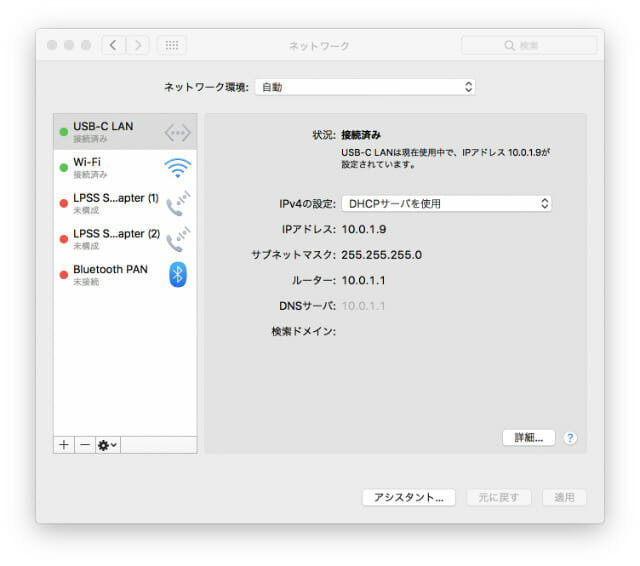
これで、クライアント側の準備が完了です。
計測
サーバー側は2種類用意しました。AirMac Time Capsuleに内蔵のHDDとMac mini(Late 2014)に内蔵のSSDです。クライアントのMacBook Proから、ギガビットEthernet接続およびWiFi接続をして速度を計測します。
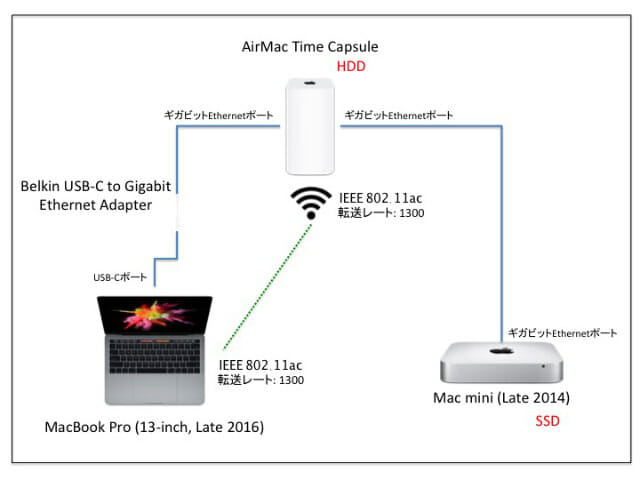
速度計測に使用するアプリはDisk Speed Testです。
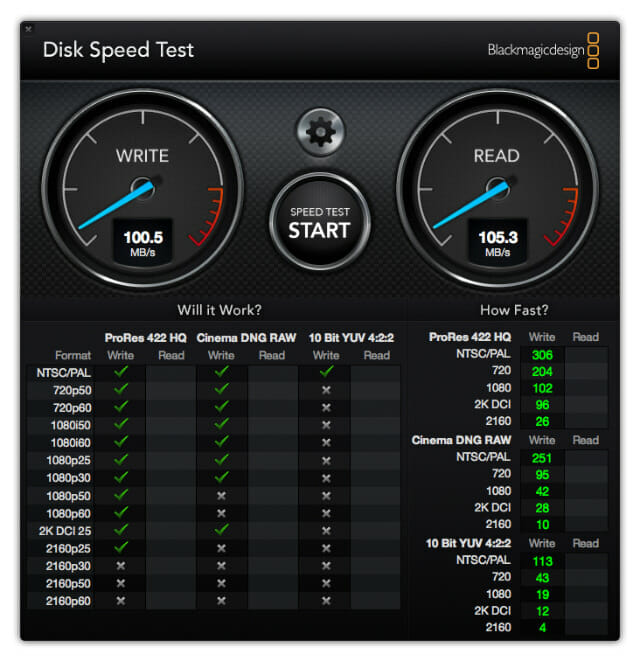
| LAN(1000BASE-T)1Gbps | Wi-Fi(IEEE802.11ac)1.3Gbps | ||
|---|---|---|---|
| Write | Read | Write | Read |
| 39MB/s | 45MB/s | 28MB/s | 25MB/s |
| LAN(1000BASE-T)1Gbps | Wi-Fi(IEEE802.11ac)1.3Gbps | ||
|---|---|---|---|
| Write | Read | Write | Read |
| 101MB/s | 105MB/s | 74MB/s | 38MB/s |
予想通り有線LANの方が速いことが実証できました。Mac mini(Late 2014)から直接内蔵SSDを計測するとWriteが640MB/s Readが720MB/sですから、有線LAN接続で100MB/sはかなりスピードが落ちたことになりますが、それでも100MB/sオーバーは高速で快適です。
一方、Wi-Fiは通信ロスが多いのでしょう。かなり遅くなってしまいます。
まとめ
WAN接続でYouTubeを視聴するようなネットの使い方しかしないのであればWi-Fi接続で十分ですが、LAN接続で大量のファイルをやり取りするなら有線LAN接続にするメリットがありますね。
余談ですが、実はLANケーブル、一部の人はこれをDIYでやっているひともいるんです。
(https://note.cman.jp/network/lan_cable_make.cgi)
ケーブル自体こんなに色々種類があるようです。RSコンポーネンツ
ではまたヾ(^^へ)
ケーブル関係について書いた記事です
- Lightning
- USB3.0
- USB-C
-
- USB-C時代の到来! 正しいCケーブルの選び方
- Apple純正USB-C Digital AV MultiportアダプタのUSB-Cポートは電源供給のみ
- USB-Cポートからアダプタなしにディスプレイ接続
- コストパフォーマンスに優れたAukeyのUSB-CからHDMI変換アダプタ
- MacBook Pro(13インチ, Late 2016)で61Wと87Wの電源アダプタを比べてみた
- MacBook Pro(13インチ, Late 2016) に合うポータブルハードディスク(USB-C)
- USB-C対応のポータブルSSDを安価に作ってみた
- Inateckのポータブルハードディスクケースを試してみた
- USB-CのSDカードリーダーは将来性を感じた
- Mini DisplayPort
- その他
こちらで購入できます
関連記事
MacBook Pro 13インチ(Late 2016)の関連記事
- 待望のMacBookPro 2016年10月Appleスペシャルイベントまとめ
- 発売前のMacBook Pro(Late2016)Touch Barモデルを見てきた
- MacBook Pro(Late2016)のキーボードは打ち安いのか? Apple Storeで色々なキーボードを打ち比べてみた
- MacBook Pro(Late 2016) Touch Bar登載モデルを買ってしまった
- MacBook Pro(13インチ, Late 2016) に合うインナーケース
- MacBook Pro(13インチ, Late 2016) に合うポータブルハードディスク(USB-C)
- Apple純正USB-C Digital AV MultiportアダプタのUSB-Cポートは電源供給のみ
- USB-Cポートからアダプタなしにディスプレイ接続
- コストパフォーマンスに優れたAukeyのUSB-CからHDMI変換アダプタ
- MacBook Pro(13インチ, Late 2016)で61Wと87Wの電源アダプタを比べてみた
- 安心感が半端ない!MacBook Pro(13インチ Late 2016)に液晶保護フィルムを貼ってみた
- MacBook Pro(Late 2016)対応のモバイルバッテリーがついに誕生!HyperJuiceで60W充電
- MacBook Pro 13インチ(2016, 2017)用のメッシュケースが誕生したのでiPhone7と揃えてみた
- MacBook Pro(USB-Cモデル)にbelkinのThunderbolt3 拡張ドックはオススメの自宅環境





コメント